Dacă întâmpinați probleme la salvarea fișierelor pe desktop în Windows 11 sau 10, nu ești singur. Mulți utilizatori au raportat această problemă și poate fi frustrant. Din fericire, există câteva lucruri pe care le puteți încerca să remediați problema.
Mai întâi, asigurați-vă că aveți permisiunea de a salva fișiere pe desktop. Faceți clic dreapta pe desktop și selectați Proprietăți. Apoi, accesați fila Securitate și asigurați-vă că contul dvs. de utilizator are permisiunea de a modifica desktopul. Dacă nu, va trebui să vă adăugați în grupul corespunzător.
Dacă asta nu rezolvă problema, încercați să schimbați locația desktopului. Faceți clic dreapta pe desktop și selectați Proprietăți. Apoi, accesați fila Locație și schimbați locația desktopului într-un folder diferit. Acest lucru va crea un desktop nou cu aceleași setări și permisiuni ca cel vechi, așa că nu ar trebui să aveți probleme la salvarea fișierelor pe acesta.
Dacă încă mai întâmpinați probleme, mai sunt câteva lucruri pe care le puteți încerca. Una este să dezactivați software-ul antivirus și să vedeți dacă asta rezolvă problema. Un alt lucru este să rulați instrumentul de depanare a fișierelor Windows. Acesta este un instrument încorporat care vă poate ajuta să identificați și să remediați problemele cu fișierele și folderele dvs. Pentru a-l rula, accesați Start > Panou de control > Depanare > Remediați o problemă cu fișierele sau folderele Windows.
Dacă niciuna dintre aceste soluții nu funcționează, poate fi necesar să contactați asistența Microsoft pentru ajutor. Dar sperăm că unul dintre aceste sfaturi va rezolva problema și veți putea salva din nou fișierele pe desktop.
Unii utilizatori de Windows 11/10 nu pot salva fișiere pe desktop-urile lor. Potrivit acestora, atunci când încearcă să salveze un fișier pe desktop, primesc un mesaj de eroare. Eroarea nu apare atunci când salvează același fișier într-o locație diferită de pe hard disk. În acest articol, vom vedea ce ar trebui să faceți dacă aveți nu pot salva fișiere pe desktopul Windows .

Mesaj de eroare complet:
C:Utilizatori1234DesktopYYYY.docx
Fișierul nu a fost găsit.
Verificați numele fișierului și încercați din nou.
În mesajul de eroare de mai sus, 1234 este numele de utilizator pe computerul Windows 11/10 și YYYY este numele documentului. Acest mesaj de eroare nu are legătură cu un anumit tip de document. Este posibil să întâmpinați această eroare când salvați orice document pe desktop.
instalați instrumentele vmware Windows 10
De ce nu sunt salvate fișierele de pe desktop?
Pot exista multe motive pentru care fișierele de pe desktop nu sunt salvate. Este posibil ca un proces terță parte sau antivirusul dvs. să blocheze aplicația să salveze fișiere pe desktop sau „ Acces la foldere controlate ” în Windows Security poate fi activat pe sistemul dumneavoastră. Uneori, problemele apar din cauza unei greșeli. În astfel de cazuri, instalarea celui mai recent Windows Update ajută.
Nu se pot salva fișiere pe desktop în Windows 11/10
daca esti nu pot salva fișiere pe desktopul Windows 11/10 , utilizați următoarele remedieri pentru a rezolva problema.
- Verificați Windows Update
- Deblocați antivirusul
- Dezactivați opțiunea Acces controlat la foldere din Securitate Windows.
- Permiteți unei aplicații blocate să acceseze un folder controlat
- Creați o comandă rapidă către un folder de pe desktop
- Depanare în starea de pornire curată.
Să aruncăm o privire la toate aceste remedieri în detaliu.
1] Verificați Windows Update

Primul lucru pe care ar trebui să-l faceți este să verificați Windows Update. Uneori, problemele apar din cauza unei greșeli. Instalarea actualizărilor Windows remediază erorile în majoritatea cazurilor. Prin urmare, vă sugerăm să vă actualizați computerul cu Windows 11/10 și să vedeți dacă acest lucru vă ajută.
2] Deblocați Antivirus
De asemenea, este posibil ca antivirusul dvs. să blocheze salvarea fișierului pe desktop. Acesta este unul dintre principalele motive pentru astfel de probleme. Prin urmare, vă sugerăm să dezactivați temporar antivirusul și apoi să salvați din nou fișierul. Dacă puteți salva cu succes fișierul pe desktop după dezactivarea antivirusului, antivirusul este de vină. Dacă ați achiziționat un antivirus terță parte, contactați echipa de asistență pentru a rezolva problema. Dacă aveți Windows Defender, ceea ce trebuie să faceți este explicat în următoarea soluție.
3] Dezactivați opțiunea Acces controlat la foldere din Securitate Windows.
Mulți utilizatori s-au confruntat cu această problemă deoarece opțiunea Acces controlat la foldere a fost activată pe sistemele lor. Dezactivarea acestei opțiuni în Securitate Windows a rezolvat problema. Ar trebui să încerci și asta. Pașii pentru același lucru sunt explicați mai jos:
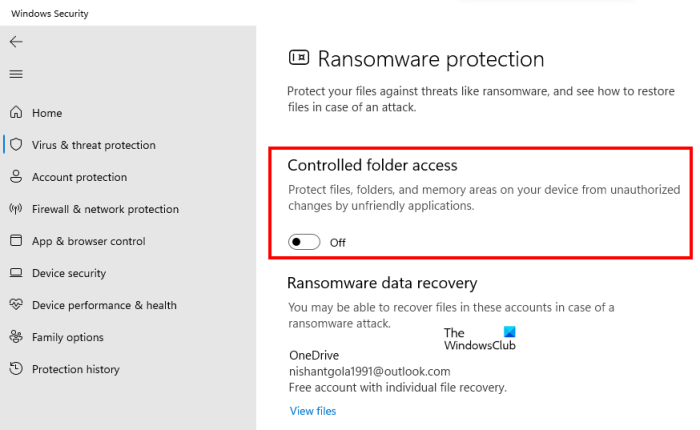
- presa Căutare Windows și tip Securitate Windows .
- Alege Securitate Windows din rezultatele căutării.
- Clic Protecție împotriva virușilor și amenințărilor .
- Derulați în jos și faceți clic pe butonul Gestionați protecția împotriva ransomware link de sub Protecție împotriva ransomware secțiune.
- Opriți Acces controlat la foldere buton.
- Clic da la promptul UAC.
Dezactivarea acestei opțiuni a funcționat pentru mulți utilizatori. Prin urmare, ar putea funcționa și pentru tine. Cu toate acestea, acest lucru poate pune sistemul dumneavoastră în pericol de atacuri ransomware. Deci, dacă nu doriți să dezactivați această caracteristică de securitate Windows, puteți încerca o metodă alternativă. Acest lucru este explicat în următoarea soluție.
Citit : Nu aveți permisiunea de a salva în acest mesaj de eroare.
4] Permiteți aplicației blocate să acceseze folderul controlat.
Dacă nu doriți să dezactivați setarea Acces controlat la foldere din Securitate Windows, puteți permite aplicația problematică prin Acces controlat la foldere. Pașii pentru același lucru sunt dați mai jos:
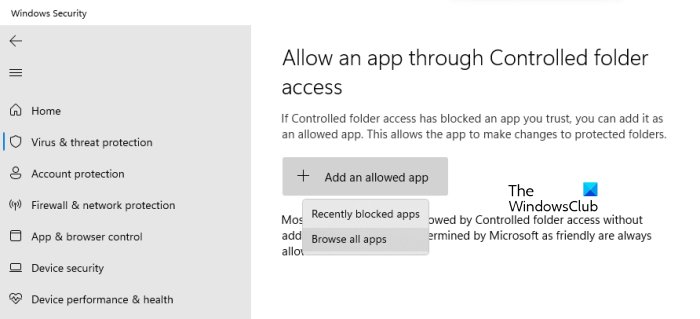
- Deschis Protecție împotriva ransomware pagina în securitatea Windows urmând pașii menționați în remedierea anterioară.
- Porniți Acces controlat la foldere opțiune.
- Acum faceți clic pe Permiteți unei aplicații prin Acces controlat la foldere uni.
- Clic da la promptul UAC.
- Click pe Adăugați aplicația permisă butonul și apoi selectați Vizualizați toate aplicațiile opțiune.
- Acum selectați aplicația cu care aveți probleme.
Acest lucru ar trebui să funcționeze.
5] Creați o comandă rapidă către folderul de pe desktop.
Dacă niciuna dintre soluțiile de mai sus nu a funcționat pentru dvs., există un lucru pe care îl puteți face. Creați un folder nou pe o altă partiție de hard disk. Utilizați acest folder pentru a salva numai fișierele pe care doriți să le păstrați pe desktop. Acum creați o comandă rapidă pentru acest folder pe desktop. Pentru a face acest lucru, faceți clic dreapta pe acest folder și selectați „ Trimite către > Desktop (creează o comandă rapidă) '. În Windows 11, faceți mai întâi clic Afișați mai multe opțiuni pentru a vizualiza aceste opțiuni în meniul contextual cu clic dreapta.
6] Depanare în starea de pornire curată
Este posibil ca unele aplicații terțe să interfereze. Vă sugerăm să efectuați o pornire curată și apoi să identificați manual infractorul și apoi să îl dezactivați sau să îl eliminați.
Cum să salvez fișiere pe desktop în Windows 11?
Puteți salva cu ușurință fișierele pe desktop folosind opțiunea „Salvare” sau „Salvare ca”. Când salvați fișierul, selectați „Desktop” ca locație de salvare. Alternativ, puteți salva fișierul oriunde și apoi mutați acel fișier pe desktop folosind opțiunea Cut and Paste.







![Nu se pot descărca fișiere în browserul Brave [Remediat]](https://prankmike.com/img/browsers/30/unable-to-download-files-on-brave-browser-fixed-1.jpg)


![Eroare Battle.net BLZBNTAGT000008A4 pe PC [Remediată]](https://prankmike.com/img/games/EF/battle-net-blzbntagt000008a4-error-on-pc-fixed-1.jpg)




